6 способів оновити драйвери в Windows 11

Оновлення драйверів у Windows 11 є важливим процесом для виправлення помилок та покращення сумісності пристроїв. Дізнайтеся, як це зробити ефективно.
Боротьба з троянськими вірусами на Mac може бути серйозною проблемою, яка впливає на безпеку та продуктивність системи. Розуміння того, як ефективно усунути ці загрози, має вирішальне значення для підтримки безпечного й оптимізованого середовища Mac. У цьому посібнику надано вичерпні кроки та стратегії, які допоможуть користувачам ідентифікувати, усунути та захистити від троянських вірусів на своїх системах Mac, забезпечуючи безпечну роботу з комп’ютером.
Читайте також: Як захистити свій Mac від атаки програм-вимагачів?
Що таке троянські віруси?
Троянський вірус, також відомий як Троянський кінь, отримав свою назву через те, що він є цифровим аналогом Троянського дерев'яного коня. Потім дерев’яний кінь був використаний, щоб ввести в оману захисні сили Трої, щоб вони дозволили ворожим силам увійти до міських стін. Коли троянський вірус заражає ваш Mac, він маскується під щось справжнє, щоб обманом змусити людей завантажити вірус. Троянські коні часто представляють себе як оновлення програмного забезпечення, наприклад для Adobe Flash, або як антивірусні програми.
Читайте також: Троян Calisto для macOS
Як троянські віруси заражають ваш Mac?
Трояни можуть бути знайомі вам; вони можуть відображатися як вкладення електронної пошти. Незважаючи на те, що лист шукає легітимності, його єдина мета полягає в тому, щоб обманом змусити вас відкрити вкладення або натиснути зловмисне посилання, яке миттєво заразить ваш Mac трояном. Основна особливість троянів полягає в тому, що ви не усвідомлюєте, що встановлюєте їх; хоча вони поводяться та виглядають як справжні файли, вони можуть інсталювати додаткове програмне забезпечення та навіть відстежувати вашу діяльність без вашого відома.
Читайте також: Що таке зловмисне програмне забезпечення Emotet і як його видалити з вашого Mac
Коли слід запідозрити наявність трояна на вашому Mac?
Симптоми вірусу троянського коня у багатьох випадках подібні до симптомів інших типів вірусів. Серед них:
Пам’ятайте, що знайти програмне забезпечення на вашому Mac, яке ви не планували завантажувати, — це мертва роздача для троянського вірусу. Це може бути розширення для веб-переглядача або програма в папці «Програми».
Читайте також: Як видалити вірус Yahoo Search Redirect (Windows і Mac)
Як позбутися троянського вірусу?
Спосіб 1. Використовуйте програму Cleanup My System
Якщо ви помітили, що ваш Mac поводиться підозріло, вам слід провести ретельну перевірку на шкідливе програмне забезпечення. Найефективнішим методом є використання спеціальної програми, такої як Cleanup My System . Завдяки своїй здатності виявляти та усувати тисячі загроз, включаючи хробаків, програми-вимагачі, шпигунські та рекламні програми, вона працює набагато краще, ніж стандартні засоби для видалення троянських вірусів. Ось кроки:
Крок 1. Натисніть кнопку завантаження нижче, щоб завантажити програму Cleanup My System.
Примітка. Встановіть програмне забезпечення на свій комп’ютер, прочитавши інструкції на екрані та прийнявши ліцензійну угоду.
Крок 2. Запустіть Cleanup My System, двічі клацнувши ярлик, створений на робочому столі.
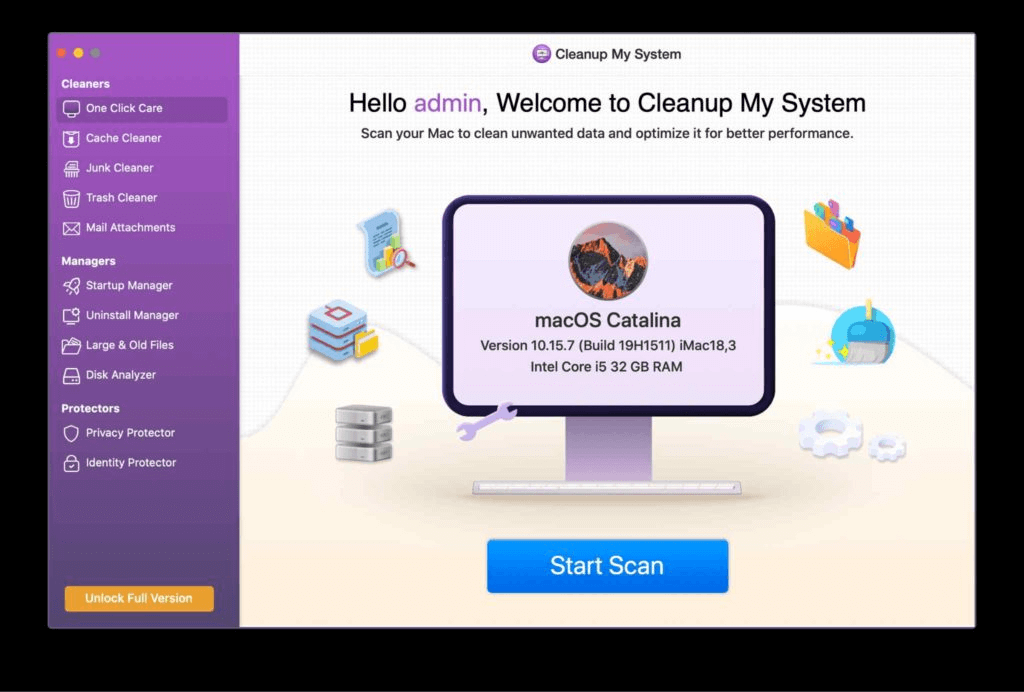
Крок 3. На лівій панелі виберіть опцію Cache Cleaner. Цей модуль знаходитиме файли журналу, звіти про збої та кеш.
Крок 4. Натисніть кнопку «Почати сканування». Програма Cleanup My System почне шукати на вашому Mac потенційно непотрібні файли.
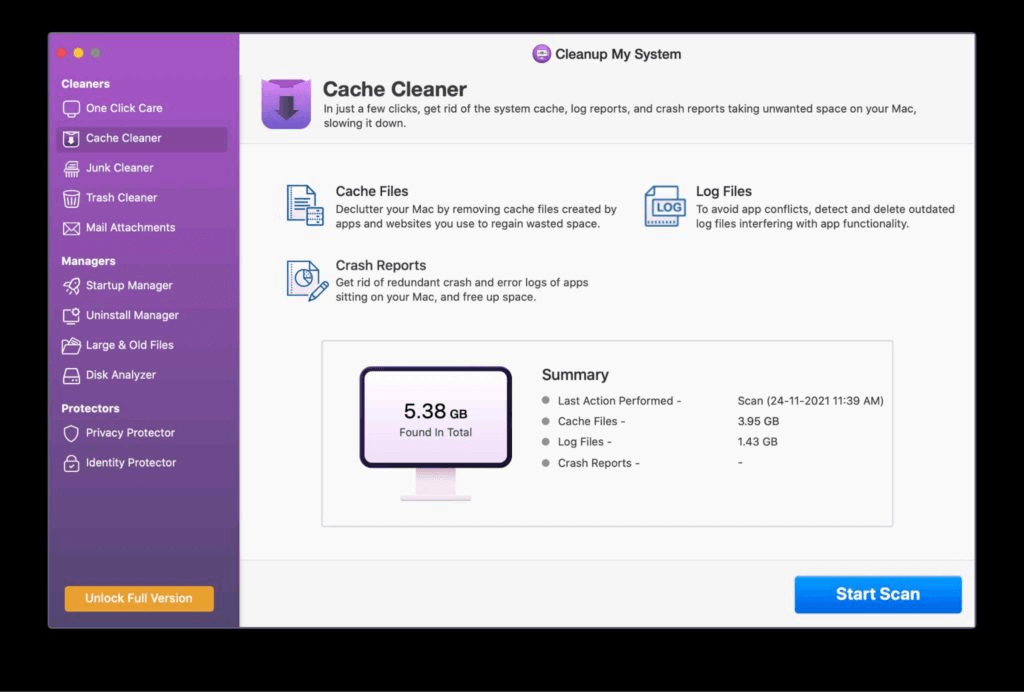
Крок 5. Ви можете переглянути результати сканування, щоб побачити, що було виявлено в кожній підкатегорії після завершення сканування. Далі виберіть файли, які потрібно видалити, а потім натисніть Очистити зараз.
Примітка. Ви можете побачити, скільки місця займають звіти про збої програмного забезпечення, непотрібні журнали та файли кешу, подивившись праворуч від кнопки «Очистити».
Спосіб 2: видаліть шкідливі профілі
Деякі троянські віруси створюють додаткові профілі та використовують їх для зміни конфігурацій системи та браузера. Таким чином, перше, що потрібно зробити, це перевірити, чи були додані нові профілі, і якщо так, видалити всі шкідливі. Ось як це зробити:
Крок 1. Перейдіть до системних налаштувань.
Крок 2. Перейдіть на сторінку «Користувачі та групи».
Крок 3: клацніть i біля профілів, які ви не створили, і виберіть «Видалити обліковий запис». У спливаючому вікні виберіть Видалити домашню папку.
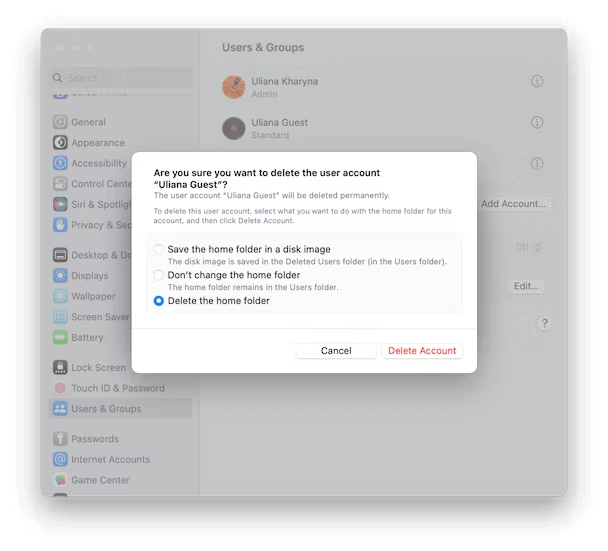
Для кожного профілю, який ви хочете видалити, виконайте ті самі процедури.
Читайте також: Як убезпечити Mac: посиліть безпеку свого Mac
Спосіб 3. Видалення шкідливих програм
Ви можете використовувати Cleanup My System, щоб полегшити повне видалення програм із вашого Mac . Це простий процес і вимагає кількох клацань миші. Однак, якщо ви хочете видалити невідомі програми вручну, виконайте такі дії:
Крок 1. Щоб видалити зловмисну програму, перейдіть до папки «Програми».
Крок 2. Знайдіть програму та перетягніть її в кошик, а потім перейдіть до очищення кошика.
Крок 3. Потім видаліть усі файли, які залишилися, пов’язані з програмою. У Finder натисніть «Перейти» на панелі меню та виберіть «Перейти до папки».
Крок 4. Вставте наступні шляхи окремо у вікно, що з’явиться, і видаліть усі пов’язані файли, відправивши їх у кошик:
~/Library/Application Support
/Бібліотека/Кеш/
~/Бібліотека/Кеш/
~/Бібліотека/Інтернет-плагіни/
~/Бібліотека/Налаштування/
~/Library/Application Support/CrashReporter/
/Library/LaunchAgents
~/Library/LaunchAgents
~/Бібліотека/Збережений стан програми/
/Library/Application Support
/Library/LaunchDaemons
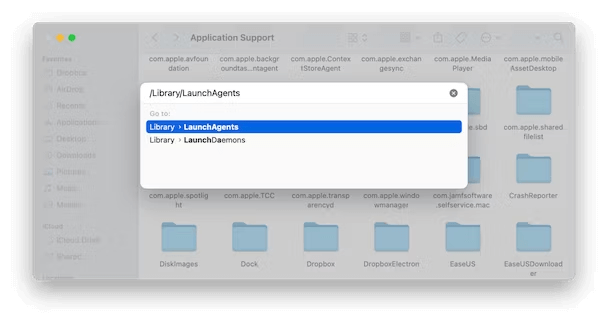
Крок 5. Очистіть кошик і перезавантажте Mac.
Читайте також: Зловмисне програмне забезпечення та кейлоггери: що це таке та як їх виявити на вашій macOS
Спосіб 4: скидання налаштувань браузера
Скидання налаштувань браузера може бути ефективним способом боротьби з троянськими вірусами, які вражають веб-браузери. Це передбачає повернення вашого браузера до стандартного стану, усунення потенційно шкідливих змін, спричинених трояном. Однак важливо зазначити, що ця дія може видалити збережені паролі, файли cookie та історію веб-перегляду. Завжди створюйте резервні копії важливих даних перед скиданням налаштувань браузера, щоб не втратити важливу інформацію.
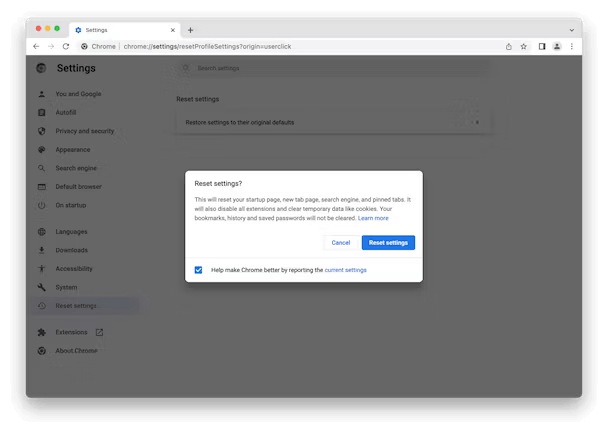
Видалення зловмисних розширень веб-переглядача має вирішальне значення під час боротьби з троянськими вірусами, які впливають на веб-браузери . Ці розширення часто загрожують безпеці веб-переглядача та конфіденційності користувачів. За допомогою доступу до налаштувань веб-переглядача або меню розширень користувачі можуть знайти та видалити підозрілі або небажані розширення.
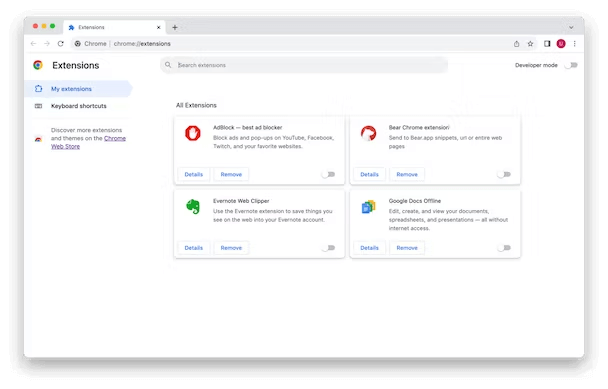
Читайте також: Як забезпечити безпеку та конфіденційність на macOS?
Останнє слово про те, як видалити троянські віруси на Mac
Дотримуючись вичерпних кроків, описаних у цьому посібнику, користувачі можуть ефективно ідентифікувати, видаляти та захищати свої системи Mac від троянських вірусів. Застосування цих методів не тільки забезпечує усунення існуючих загроз, але й дає користувачам можливість вживати профілактичних заходів, підтримуючи безпечне та оптимізоване середовище для своїх пристроїв Mac перед обличчям потенційних майбутніх заражень. Ви також можете знайти нас у Facebook, Instagram, Twitter, YouTube і Pinterest.
Оновлення драйверів у Windows 11 є важливим процесом для виправлення помилок та покращення сумісності пристроїв. Дізнайтеся, як це зробити ефективно.
Програми для відеодзвінків стали найважливішою частиною віддаленої роботи та навчання. Досліджуйте, як зменшити гучність у Zoom, Google Meet та Microsoft Teams.
Вчимося змінювати шпалери у Windows 11. Огляд шести різних методів, які допоможуть вам легко та швидко встановити новий фон.
Видалення програм в Windows 11 може бути простим завданням, якщо ви знаєте, як правильно скористатися налаштуваннями. Дізнайтеся, як видалити системні програми і які рішення застосовувати при виникненні проблем.
Дізнайтесь, як створити та додати новий обліковий запис користувача в Windows 11, включаючи локальні та онлайн облікові записи.
Дізнайтеся, як знайти «Мій комп’ютер» у Windows 11 та Windows 10, щоб швидко отримати доступ до всіх ваших файлів і системної інформації.
Спільний доступ до екрана є однією з найнадійніших функцій Zoom — провідної платформи для відеоконференцій на планеті. Дозвольте своїм учасникам вільно ділитися своїми ідеями!
Не публікуйте свої фотографії безкоштовно в Instagram, коли вам за них можуть заплатити. Прочитайте та дізнайтеся, як заробляти гроші в Instagram, і максимально використовуйте цю платформу соціальної мережі.
Дізнайтеся, як легко редагувати та видаляти метадані PDF. Цей посібник допоможе вам легко редагувати або видаляти метадані PDF кількома простими способами.
Чи знаєте ви, що у Facebook є повний список контактів вашої телефонної книги разом із їхніми іменами, номерами та адресами електронної пошти.
Ця проблема може перешкодити належному функціонуванню вашого комп’ютера, і, можливо, вам знадобиться змінити параметри безпеки або оновити драйвери, щоб вирішити їх.
Цей блог допоможе читачам перетворити завантажувальний USB у файл ISO за допомогою стороннього програмного забезпечення, яке є безкоштовним і захищеним від шкідливих програм.
Зіткнулися з кодом помилки Windows Defender 0x8007139F і вам важко виконати сканування? Ось способи вирішення проблеми.
Цей вичерпний посібник допоможе виправити «Помилку планувальника завдань 0xe0434352» на вашому ПК з Windows 11/10. Перевірте виправлення зараз.
Помилка Windows LiveKernelEvent 117 призводить до неочікуваного зависання або збою ПК. Дізнайтеся, як діагностувати та виправити це за допомогою кроків, рекомендованих експертами.
Цей блог допоможе читачам виправити проблеми, які PowerPoint не дозволяє мені записувати аудіо на ПК з Windows, і навіть порекомендує інші замінники запису екрана.
Вам цікаво, як писати на PDF-документі, оскільки вам потрібно заповнювати форми, додавати анотації та ставити свої підписи. Ви натрапили на правильний пост, читайте далі!
Цей блог допоможе користувачам видалити водяний знак «Системні вимоги не відповідають», щоб отримати більш плавну та безпечну роботу з Windows 11, а також чистіший робочий стіл.
Цей блог допоможе користувачам MacBook зрозуміти, чому виникають проблеми з рожевим екраном і як їх усунути за допомогою швидких і простих кроків.
Дізнайтеся, як повністю або вибірково очистити історію пошуку в Instagram. Крім того, звільніть місце для зберігання, видаливши дублікати фотографій за допомогою найпопулярнішої програми для iOS.
Програми для відеодзвінків стали найважливішою частиною віддаленої роботи та навчання. Досліджуйте, як зменшити гучність у Zoom, Google Meet та Microsoft Teams.
Дізнайтеся, як налаштувати мобільну точку доступу в Windows 10. Цей посібник надає детальне пояснення процесу з урахуванням безпеки та ефективного використання.
Досліджуйте, як налаштувати налаштування конфіденційності в Windows 10 для забезпечення безпеки ваших персональних даних.
Дізнайтеся, як заборонити людям позначати вас у Facebook та захистити свою конфіденційність. Простий покроковий посібник для безпеки у соцмережах.
Пам’ятаєте часи, коли Bluetooth був проблемою? Тепер ви можете ефективно обмінюватися файлами через Windows 10 за допомогою Bluetooth. Дізнайтеся, як це зробити швидко і легко.
Ось посібник про те, як змінити тему, кольори та інші елементи в Windows 11, щоб створити чудовий робочий стіл.
Детальна інструкція про те, як завантажити Google Meet на ваш ПК, Mac або Chromebook для зручного використання.
Детальний огляд процесу налаштування VPN в Windows 10 для безпечного та анонімного Інтернет-серфінгу.
Ось як ви можете отримати максимальну віддачу від Microsoft Rewards для Windows, Xbox, Mobile, покупок і багато іншого.
Оскільки продуктивність і доступність бездротових периферійних пристроїв продовжують зростати, Bluetooth стає все більш поширеною функцією на ПК з Windows. Досліджуйте, як підключити та використовувати Bluetooth.



























